Skelbimas
Saugumas dažnai atrodo kaip bauginanti užduotis. Kas turi laiko praleisti valandas, kad užrakintų sąskaitas ir apsėstų viską, kas yra jūsų telefone ar kompiuteryje?
Tiesa ta, kad neturėtumėte bijoti saugumo. Galite atlikti svarbius patikrinimus per kelias minutes, o jūsų internetinis gyvenimas dėl jų bus daug saugesnis. Čia yra dešimt svarbių patikrinimų, kuriuos galite naudoti pagal savo tvarkaraštį - atlikite tai kiekvieną kartą, o jūs aplenksite 90 procentų žmonių.
1. Taikykite atnaujinimus viskam
Kai visi buvo paprašyti atnaujinti, visi spustelėjo „priminti man vėliau“. Bet tiesa ta atnaujinimų taikymas yra vienas iš svarbiausių būdų Kaip ir kodėl reikia įdiegti tą saugos pataisą Skaityti daugiau kad jūsų įrenginiai būtų saugūs. Kai kūrėjai nustato savo programinės įrangos pažeidžiamumą - nesvarbu, ar tai operacinė sistema, ar programą -, pataisydami tai, kaip jie ją ištaiso. Nepaisydami šių naujinimų, be reikalo atsidarysite pažeidžiamumą.
Pavyzdžiui, dauguma aukų 2017 m. gegužės mėn. „WannaCry“ išpuolio metu
Visuotinis „Ransomware“ išpuolis ir kaip apsaugoti jūsų duomenisDidelė kibernetinė ataka smogė kompiuteriams visame pasaulyje. Ar jus paveikė labai virulentiškas save atkartojantis išpirkos programų rinkinys? Jei ne, kaip galite apsaugoti savo duomenis nemokėdami išpirkos? Skaityti daugiau veikė pasenusios „Windows 7“ versijos. Paprasčiausiai pritaikę atnaujinimus, jie būtų buvę išsaugoti. Tai yra viena iš priežastys, kodėl „Windows 10“ automatiškai diegia naujinius Privalomų naujinimų „Windows 10“ privalumai ir trūkumaiAtnaujinimai pasikeis „Windows 10“. Šiuo metu jūs galite pasirinkti. Tačiau „Windows 10“ privers jus atnaujinti. Jis turi privalumų, pavyzdžiui, patobulintą saugumą, tačiau taip pat gali suklysti. Kas daugiau... Skaityti daugiau - ir dauguma kitų platformų tai daro.„Windows“ sistemoje eikite į Nustatymai> Atnaujinimas ir sauga> „Windows“ naujinimas patikrinti, ar nėra atnaujinimų. „Mac“ vartotojai gali patikrinti „App Store“ Atnaujinimai skirtuką, kuriame rasite naujausius atsisiuntimus. Tiek „Android“, tiek „iOS“ paprašys atsisiųsti atnaujinimus, kai jie bus prieinami. O atidarę programą ir pamatę raginimą atnaujinti, padarykite tai kuo greičiau.
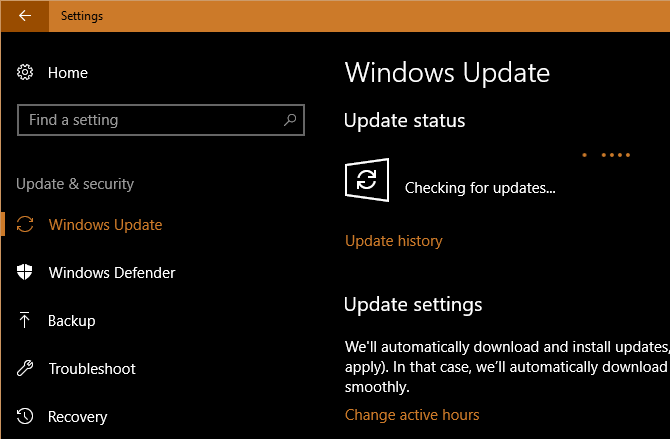
Nepamirškite ir kitų įrenginių. Maršrutizatoriaus atnaujinimas 10 dalykų, kuriuos turite padaryti su visiškai nauju maršrutizatoriumiNesvarbu, ar ką tik nusipirkote pirmąjį maršrutizatorių, ar atnaujinote seną į naują, yra keletas svarbių pirmųjų žingsnių, kuriuos turėtumėte imtis iškart, kad tinkamai nustatytumėte. Skaityti daugiau , „Kindle“, „Xbox One“ ir kt. leis jums saugiau naudotis ir tais įrenginiais.
2. Atnaujinkite silpniausius slaptažodžius
Naudojant stiprius slaptažodžius 6 patarimai, kaip sukurti nenutrūkstamą slaptažodį, kurį galėtumėte atsimintiJei slaptažodžiai nėra unikalūs ir nesulaužomi, galite atidaryti priekines duris ir pakviesti plėšikus pietums. Skaityti daugiau yra gyvybiškai svarbus jūsų paskyrų saugumui. Trumpi slaptažodžiai, slaptažodžiai, kuriuos naudojate keliose svetainėse, ir visiški slaptažodžiai lengvi puolimo taikiniai 7 slaptažodžio klaidos, kurios greičiausiai jus nugirsBuvo paskelbti patys blogiausi 2015 m. Slaptažodžiai, ir jie kelia didelį nerimą. Bet jie rodo, kad labai svarbu sustiprinti silpnus slaptažodžius, atliekant tik keletą paprastų patarimų. Skaityti daugiau . Mes rekomenduoti naudoti slaptažodžių tvarkytuvę Dabar reikia pradėti naudoti „Password Manager“Iki šiol visi turėtų naudotis slaptažodžių tvarkytuve. Tiesą sakant, nenaudodamas slaptažodžių tvarkyklės, jūs rizikuojate būti nulaužtas! Skaityti daugiau nustatyti stiprius slaptažodžius, kurių nereikia atsiminti.
Paimkite tai šiek tiek vienu metu - pradėkite keisdami svarbiausius slaptažodžius, pvz., El. Pašto, banko ir socialinės žiniasklaidos paskyras. Jums nereikia visą laiką keisti slaptažodžių, tačiau turėtumėte atidžiai stebėti didelius pažeidimus. Jei jus paveikė nutekėjimas, norėdami apsaugoti save, turite pakeisti tik vieną slaptažodį. Įrankiai patinka Ar aš buvau supykus? bus tarp pažeidimų duomenų patikrinkite, ar jūsų el. pašto adresas nėra Ar nulaužtos el. Pašto paskyros tikrinimo priemonės yra tikros ar apgaulingos?Kai kurie el. Pašto tikrinimo įrankiai po tariamo „Google“ serverių pažeidimo nebuvo tokie teisėti, kaip galėjo tikėtis į juos nukreipiančios svetainės. Skaityti daugiau .
Tai taikoma ir jūsų telefonui. Nenaudokite kažko akivaizdaus 1234 kaip savo PIN kodą, ir tikriausiai turėtumėte nustoti naudoti modelio užraktą „Pattern“ spynos NĖRA saugios „Android“ įrenginiuose„Android“ modelio užraktas nėra geriausias būdas apsaugoti jūsų įrenginį. Naujausi tyrimai nustatė, kad modelius nulaužti dar lengviau nei anksčiau. Skaityti daugiau .
3. Peržiūrėkite „Social Media“ privatumo nustatymus
Jei nepakanka socialinės žiniasklaidos kontrolės, galite būti nesąmoningi dalintis informacija su daug daugiau žmonių, nei jūs manote 9 dalykai, kurių niekada neturėtumėte bendrinti socialinėje žiniasklaidojeBūkite atsargūs, kuo dalijatės socialinėje žiniasklaidoje, nes niekada nežinote, kada kažkas gali sugrįžti ir sugriauti jūsų gyvenimą. Net patys nekalčiausi postai galėtų būti panaudoti prieš jus. Skaityti daugiau . Svarbu šiek tiek užtrukti, kad peržiūrėtumėte, su kuo dalijatės informacija.
„Facebook“ svetainėje apsilankykite Nustatymų puslapis ir spustelėkite Privatumas kairėje šoninėje juostoje. Peržiūrėkite čia pateiktus nustatymus pakeisti, kas gali matyti jūsų įrašus „Facebook“ nuotraukų privatumo nustatymai, kuriuos turite žinotiKaip ir visose srityse, susijusiose su „Facebook“ privatumu, ne visada lengva tvarkyti nuotraukų privatumo nustatymus. Skaityti daugiau , kurie gali su jumis susisiekti ir kurie gali ieškoti jūsų naudodamiesi paieška. Taip pat turėtumėte peržiūrėti Laiko juosta ir žymėjimas, jei norite pakeisti, kas gali paskelbti jūsų laiko juostoje, ir reikalauti peržiūrėti naujus įrašus.
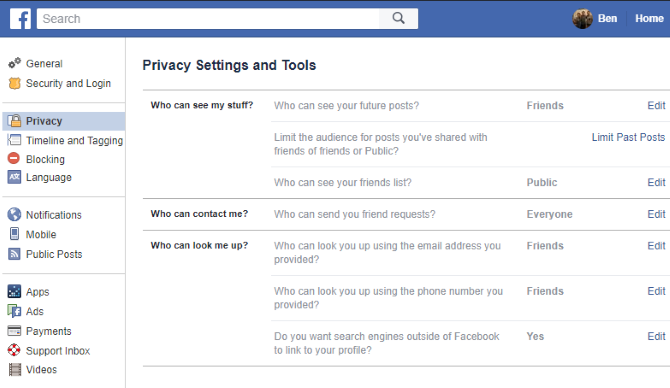
Norėdami rasti „Twitter“, apsilankykite Nustatymai ir spustelėkite Privatumas ir saugumas skirtukas kairėje. Čia galite apsaugoti savo tviterius, kad jie nebūtų vieši, pašalinkite iš tviterio jūsų buvimo vietą, neleiskite žymėti nuotraukomis ir neleiskite kitiems jūsų aptikti.

Peržiūrėkite mūsų vadovas, kaip visas socialines paskyras padaryti privačias Kaip visas savo socialinės žiniasklaidos paskyras padaryti privačiasNorite, kad jūsų socialinės žiniasklaidos gyvenimas liktų privatus? Paspauskite nuorodą ir gaukite išsamų privatumo nustatymų vadovą „Facebook“, „Twitter“, „Pinterest“, „LinkedIn“, „Instagram“ ir „Snapchat“. Skaityti daugiau už visas instrukcijas.
4. Patikrinkite programos leidimus
„iOS“ leido vartotojams patobulinti programos leidimus Padidinkite „iOS“ privatumą naudodami šiuos parametrus ir patarimusVisi žinome, kad vyriausybės ir korporacijos renka informaciją iš jūsų telefono. Bet ar jūs savo noru pateikiate daug daugiau duomenų, nei suprantate? Pažvelkime, kaip tai išspręsti. Skaityti daugiau metų metus ir „Android“ įdiegė leidimus pagal pareikalavimą Kas yra „Android“ leidimai ir kodėl jums tai turėtų rūpėti?Ar kada diegiate „Android“ programas be antrosios minties? Čia viskas, ką turite žinoti apie „Android“ programų leidimus, kaip jie pasikeitė ir kaip tai veikia jus. Skaityti daugiau „Android 6.0“ ir naujesnėse „Marshmallow“. Įdiegus programą ji pasirodys ir paprašys prieigos prie neskelbtinų duomenų, pavyzdžiui, fotoaparato, mikrofono ir kontaktų, kai jiems jų reikės.
Nors dauguma programų nėra kenkėjiškos ir joms reikia šių leidimų, kad jos tinkamai veiktų, verta jas kartais peržiūrėti, kad įsitikintumėte, jog programa neima informacijos, kurios jai nereikia. Ir tokiose programose kaip „Facebook“, absurdiškas leidimų skaičius Kaip blogi yra tie „Facebook Messenger“ leidimai?Tikriausiai daug girdėjote apie „Facebook“ „Messenger“ programą. Panaikinkime gandus ir išsiaiškinkime, ar leidimai yra tokie blogi, kaip jie teigia. Skaityti daugiau gali priversti jus jį visiškai pašalinti.
Norėdami peržiūrėti „Android“ leidimus, eikite į Nustatymai> Programos (rastas Nustatymai> Programos ir pranešimai> Informacija apie programą „Android 8.0 Oreo“). Bakstelėkite programą ir pasirinkite Leidimai savo informacijos puslapyje, kad peržiūrėtumėte visus programos suteiktus leidimus. Naudokite slankiklius, kad įjungtumėte ar išjungtumėte visus norimus pakeisti.

„iOS“ vartotojai gali pasiekti ekvivalentinį meniu apsilankę Nustatymai> Privatumas. Pasirinkite leidimo tipą, pvz Kontaktai arba Mikrofonas, ir pamatysite visas programas, kurios gali ją pasiekti. Norėdami panaikinti prieigą, naudokite slankiklius.
5. Peržiūrėkite bėgimo procesus kompiuteryje
Nors jums nereikia žinoti tikslaus visko, kas vykdoma jūsų kompiuteryje, tikslo, pravartu pasitikrinti, kokie procesai yra aktyvūs. Tai taip pat padės jums Sužinokite daugiau apie savo kompiuterį Pagrindinis kompiuterio vadovas: viskas, ką norėjote žinoti - ir dar daugiauNors jūsų kompiuterio techninės specifikacijos keičiasi, jo funkcija išlieka ta pati. Šiame vadove mes tiksliai nurodysime, ką daro kiekvienas komponentas, kodėl jis tai daro ir kodėl tai yra svarbu. Skaityti daugiau kuo geriau susipažinsite su jos darbais.
„Windows“ spustelėkite mygtuką Pradėti ir ieškokite Užduočių vadovas arba naudokite nuorodą „Ctrl“ + „Shift“ + „Esc“ atidaryti užduočių tvarkytuvę. Ant Procesai skirtuką, pamatysite programas, veikiančias pirmame plane. Žemiau jų yra foniniai procesai, po jų - sistemos procesai. Naršykite per „Google“ bet ką, ką matote kad atrodo įtartinai Kaip tvarkyti įtartinus „Windows“ užduočių tvarkyklės procesusCTRL + ALT + DEL, dar vadinamas trijų pirštų sveikinimu, yra greičiausias būdas pridėti jūsų painiavą. Rūšiuodami pagal Task Manager procesus, galite pastebėti kažką panašaus į svchost.exe, naudodami 99% savo CPU. Taigi dabar... Skaityti daugiau . Tik įsitikink nenutraukite jokių gyvybiškai svarbių procesų 7 „Windows“ užduočių tvarkyklės procesai, kurių niekada neturėtumėte žudytiKai kurie „Windows“ procesai gali užšaldyti arba sudužti jūsų sistemai, jei jos nutraukimas. Parodysime, kuriuos užduočių tvarkyklės procesus turėtumėte palikti ramybėje. Skaityti daugiau .

„Mac“ vartotojai gali pamatyti veikimo procesus naudodami „Activity Monitor“ Kas yra veiklos monitorius? „Mac“ ekvivalentas užduočių tvarkytuveiSužinokite viską apie „Mac“ programos „Activity Monitor“ ir kaip ją naudoti norint patikrinti išsamią informaciją apie jūsų sistemą. Skaityti daugiau . Greičiausias būdas jį atidaryti yra paspaudimas „Command + Space“ norėdami atidaryti „Spotlight“, tada įveskite Veiklos monitorius ir paspauskite Įveskite. Pažvelkite į Centrinis procesorius, jei norite pamatyti, kas veikia jūsų kompiuteryje.
Kol jūs būsite, taip pat turėtumėte peržiūrėkite įdiegtus naršyklės plėtinius Kaip išvalyti naršyklės plėtinius (paprastas būdas)Jei reguliariai tikrinate šaunius plėtinius, tikriausiai pats laikas išvalyti tuos priedus, kurie jums nebenori, kurie jums patinka ar kurių jums nereikia. Štai kaip tai padaryti lengvai. Skaityti daugiau . Kenkėjiški priedai gali užgrobti jūsų naršymą ir netgi kažkada nekalti plėtiniai bus išpirkti ir taps šnipinėjimo programomis 10 „Chrome“ plėtinių, kuriuos turėtumėte pašalinti dabarSunku sekti, kurie plėtiniai buvo sugauti piktnaudžiaujant jų privilegijomis, tačiau jūs tikrai turėtumėte kuo greičiau pašalinti šiuos 10. Skaityti daugiau . „Chrome“ eikite į Meniu> Kiti įrankiai> Plėtiniai ir išjunkite arba pašalinkite įtartinus dalykus. „Firefox“ vartotojai šį sąrašą gali rasti Meniu> Priedai.
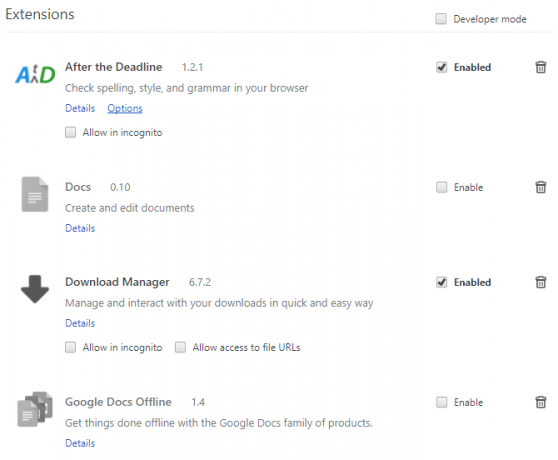
6. Ieškokite kenkėjiškų programų
Tu gali žinoti, kai kompiuteryje turite kenkėjiškų programų 4 saugumo klaidingos nuomonės, kurias reikia suvokti šiandienInternete yra daug kenkėjiškų programų ir klaidingos informacijos apie saugumą, todėl sekti šiuos mitus gali būti pavojinga. Jei priėmėte bet kokią tiesą, pats laikas sužinoti faktus! Skaityti daugiau , bet taip pat galėjo tylėti. Geras antivirusinis skaitytuvas turėtų užfiksuoti daugumą virusų ir kitų nemalonių infekcijų, kol jie pateks į jūsų sistemą, tačiau antroji antivirusinio skaitytuvo nuomonė niekada nepakenks.
„Windows“ sistemoje niekas nepralenkia Kenkėjiškų programų. Įdiekite nemokamą versiją, kad nuskaitytumėte visų rūšių kenkėjiškas programas ir vos keliais paspaudimais ją pašalintumėte. „Mac“ vartotojams nereikia specialios antivirusinės programos Čia yra vienintelė jums reikalinga „Mac“ saugos programinė įrangaDaugeliui žmonių „OS X“ yra gana saugus, be jokių kitų galimybių, ir ten yra daugybė programų, kurios potencialiai daro daugiau žalos nei naudos. Skaityti daugiau nebent jie daro kvailas klaidas 5 paprasti būdai užkrėsti jūsų „Mac“ kenkėjiška programaKenkėjiška programa tikrai gali paveikti „Mac“ įrenginius! Venkite daryti šias klaidas, nes kitaip užkrėsite „Mac“. Skaityti daugiau , bet greitai nėra nieko blogo Kenkėjiškų programų „Mac“ nuskaitykite, jei norite patvirtinimo.
Jei pastebite ką nors ypač agresyvaus, pabandykite galingesnis kenkėjiškų programų šalinimo įrankis Šiais 7 įrankiais lengvai pašalinkite agresyvią kenkėjišką programąĮprasti nemokami antivirusiniai rinkiniai kol kas jums padės tik atskleisti ir ištrinti kenkėjiškas programas. Šios septynios komunalinės paslaugos pašalins ir pašalins kenksmingą programinę įrangą jums. Skaityti daugiau .
7. Patikrinkite savo paskyros ryšius
Daugybė svetainių leidžia prisijungti naudojant kitos paskyros kredencialus, dažniausiai „Facebook“ ar „Google“. Nors tai yra patogu, nes nereikia atsiminti atskiro prisijungimo, visoms toms svetainėms, sujungtoms su viena paskyra, kelia šiek tiek nerimo. Štai kodėl turėtumėte peržiūrėti svetaines ir programas, kurias prijungėte prie savo pagrindinių paskyrų.
Patikrinkite „Google“ programas apsilankę „Google“ puslapis „Mano sąskaita“, tada spustelėkite Programos su prieiga prie paskyros viduje Prisijungimas ir saugumas dėžė. Spustelėkite Tvarkykite programas gautame skydelyje, kad juos visus galėtumėte peržiūrėti.

Atidžiai pažvelkite į juos, ypač jei ilgą laiką naudojote „Google“ paskyrą. Turėtumėte atšaukti prieigą prie programų, kurių nebenaudojate, ir peržiūrėti prieigą, kurią turi dabartinės programos. Spustelėkite įrašą, tada paspauskite Pašalinti prieigą mygtuką, norėdami jį mesti.
„Facebook“ turi panašią skydą. Apsilankykite „Facebook“ nustatymų puslapis ir spustelėkite Programos nuoroda kairėje šoninėje juostoje. Pamatysite tas programas ir svetaines jūs naudojote „Facebook“ paskyrą prisijungdami Kaip valdyti trečiųjų šalių „Facebook“ prisijungimus [savaitiniai „Facebook“ patarimai]Kiek kartų leidote trečiųjų šalių svetainei pasiekti jūsų „Facebook“ paskyrą? Štai kaip galite valdyti savo nustatymus. Skaityti daugiau - spustelėkite Rodyti viską išplėsti sąrašą.
Kiekvienoje programoje pateikiamas sąrašas, kuri auditorija gali matyti turinį, bendrintą iš tų programų. Spustelėkite vieną norėdami gauti išsamius leidimus, rodančius, ką tiksliai ta programa gali pasiekti. Galite pašalinti kai kuriuos leidimus arba spustelėti mygtuką X piktogramą virš programos, kad pašalintumėte ją iš savo paskyros.
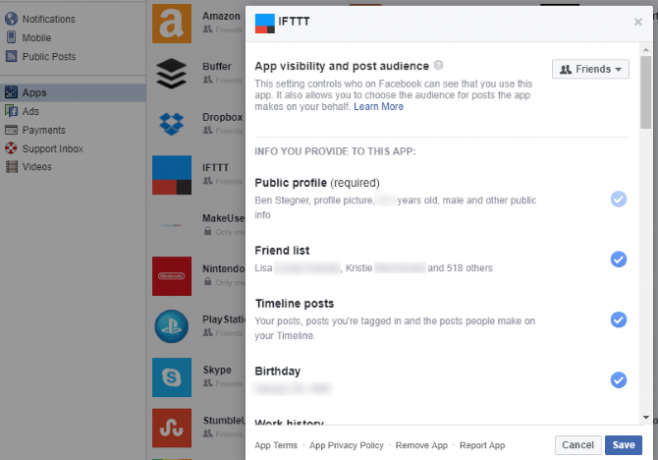
Jei norite visiškai išjungti šią funkciją, spustelėkite Redaguoti mygtukas po Programos, svetainės ir papildiniai ir pasirinkti Išjungti platformą.
Taip pat galbūt norėsite peržiūrėti programas, kurias prisijungėte prie savo „Twitter“ paskyros. Apsilankykite „Twitter“ nustatymų skirtukas „Programos“ peržiūrėti juos visus. Spustelėkite Atšaukti prieigą pašalinti nebenaudojamus daiktus.

8. Visur nustatykite dviejų veiksnių autentifikavimą
Ne paslaptis, kad dviejų faktorių autentifikavimas (2FA) yra vienas iš geriausių būdų padidinti savo paskyrų saugumą. Jei ji įjungta, norint prisijungti, reikia ne tik slaptažodžio, bet ir programos ar teksto pranešimo kodo. Nors tai nėra puikus sprendimas 3 Dviejų veiksnių autentifikavimo rizika ir neigiama pusėDviejų veiksnių autentifikavimo naudojimas per pastarąjį dešimtmetį sprogo. Bet jis nėra tobulas ir gali sugrįžti tavęs persekioti, jei nesi atsargus. Čia yra keli nepastebėti pranašumai. Skaityti daugiau , tai apsaugo nuo kenkėjiškos prieigos prie jūsų paskyrų, net jei kažkas pavogia jūsų slaptažodį.
2FA įgalinimo procesas šiek tiek skiriasi kiekvienai paslaugai. Norėdami jus nuvykti, mes aprėpėme kaip užrakinti svarbiausias paslaugas naudojant 2FA Užrakinkite šias paslaugas dabar naudodami dviejų faktorių autentifikavimąDviejų veiksnių autentifikavimas yra protingas būdas apsaugoti savo internetines paskyras. Pažvelkime į kelias paslaugas, kurias galite užrakinti užtikrindami geresnį saugumą. Skaityti daugiau . Tada įgalinti 2FA savo socialinėse sąskaitose Kaip nustatyti dviejų veiksnių autentifikavimą visose jūsų socialinėse sąskaitosePažiūrėkime, kurios socialinės žiniasklaidos platformos palaiko dviejų veiksnių autentifikavimą ir kaip galite tai įjungti. Skaityti daugiau ir žaidimų sąskaitos Kaip įgalinti žaidimų paskyrų autentifikavimą dviem faktoriaisDviejų veiksnių autentifikavimas suteikia papildomą apsaugą internetinėms sąskaitoms ir jūs galite lengvai ją įjungti savo mėgstamoms žaidimų paslaugoms. Skaityti daugiau kad jie būtų saugūs. Mes rekomenduojame naudoti Authy kaip autentifikavimo programa, kokia ji yra geriau nei „Google Authenticator“ 5 geriausios „Google“ autentifikavimo priemonės alternatyvosNorėdami pagerinti internetinių paskyrų saugumą, jums reikės geros dviejų faktorių autentifikavimo programos, kad būtų sugeneruoti prieigos kodai. Manote, kad „Google Authenticator“ yra vienintelis žaidimas mieste? Pateikiame penkias alternatyvas. Skaityti daugiau .
9. Peržiūrėkite paskyros veiklą
Kitas keliose svetainėse siūlomas įrankis leidžia pamatyti, kokie įrenginiai neseniai prisijungė prie jūsų paskyros. Kai kurie net atsiųs jums tekstą ar el. Laišką, kai prisijungs naujas įrenginys. Galite jas naudoti norėdami įsitikinti, kad iškart žinote, jei kažkas kitas įsilaužė į jūsų sąskaitą.
Jei norite „Google“, eikite į Įrenginio veikla ir saugos įvykiai paskyros nustatymų skiltyje. Pamatysite Naujausi saugumo įvykiai rodantys naujausius prisijungimus ir Neseniai naudoti įrenginiai. Spustelėkite Apžvalgos renginiai ir įsitikinkite, kad atpažįstate visus įrenginius ir veiklą. Pagal numatytuosius nustatymus „Google“ jums atsiųs el. Laišką, kai į jūsų sąskaitą prisijungs naujas įrenginys.
Pasirinkite įvykį ar įrenginį, kad gautumėte daugiau informacijos apie jį. Spustelėjus įvykį bus parodytas jo IP adresas ir apytikslė vieta. Jei per 28 dienas įrenginyje nebuvo vykdoma jokia „Google“ paskyros veikla, galite spustelėti Pašalinti atšaukti jos prieigą. Vykdoma atliekant „Google“ saugos patikrinimą Ką „Google“ žino apie jus? Sužinokite ir tvarkykite savo privatumą ir saugumąPirmą kartą paieškos milžinė „Google“ siūlo būdą, kaip galite patikrinti turimą informaciją apie jus, kaip ji renka tuos duomenis, ir naujų įrankių, kad galėtumėte susigrąžinti privatumą. Skaityti daugiau gali padėti peržiūrėti kitą svarbią informaciją, kai esate čia.
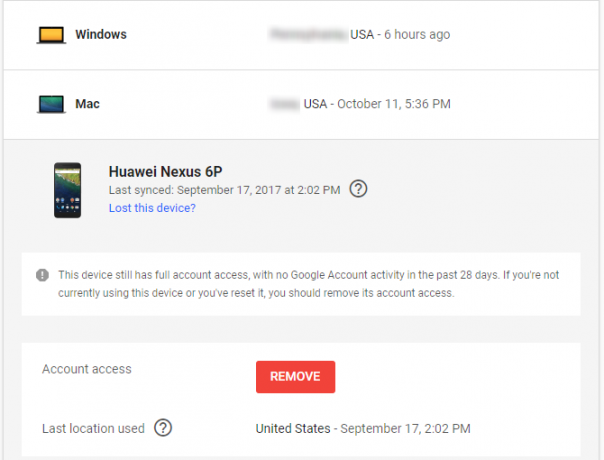
Kam patikrinkite tai „Facebook“ Apsaugokite savo „Facebook“ šiais 6 paprastais triukais„Facebook“ gali būti gana baisu, kai kalbama apie saugumą, tačiau naudodamiesi keliomis minutėmis ir tinkamais įrankiais galite išlaikyti savo sąskaitą tvirtą. Skaityti daugiau , apsilankykite Sauga ir prisijungimas paskyros nustatymų skirtuką. Patikrinkite viršuje Kur esate prisijungę skyrių ir spustelėkite Žiūrėti daugiau visur, kur esate prisijungę prie „Facebook“. Spustelėkite tris taškus šalia įrašo Atsijungti arba pasirinkite Ne tu?jei įtariate pražangą Kaip patikrinti, ar kas nors kitas prisijungia prie jūsų „Facebook“ paskyrosTai, kad kas nors turi prieigą prie jūsų „Facebook“ paskyros be jūsų žinios, kelia grėsmę ir kelia nerimą. Štai kaip sužinoti, ar nepažeidėte. Skaityti daugiau .
Taip pat šiame puslapyje įsitikinkite, kad turite Gaukite įspėjimus apie neatpažintus prisijungimus įjungtas. Kai įrenginys prisijungs prie jūsų paskyros, tai įspės jus tekstu ir (arba) el. Paštu.

Galiausiai patikrinkite savo aktyvią „Twitter“ sesiją Jūsų „Twitter“ duomenys nustatymų puslapis. Slinkite žemyn iki Jūsų įrenginiai ir Paskyros prieigos istorija norėdami pamatyti, kur neseniai prisijungėte.
Galbūt pastebėjote, kad keli iš šių patarimų sukasi apie jūsų svarbiausias paskyras („Google“, „ „Facebook“, „Microsoft“) ir jie yra patys svarbiausi, nes užpuolikas gali padaryti daugiausia žalos juos. Jei kažkas pateko į jūsų el. paštą 6 būdai Sukčiai gali išnaudoti jūsų el. Pašto adresąKas nutinka, kai sukčiai nulaužė jūsų el. Pašto paskyrą? Jie gali išnaudoti jūsų reputaciją, finansines sąskaitas ir dar daugiau. Skaityti daugiau , jie galėtų naudoti „pamiršto slaptažodžio“ nustatymo iš naujo nuorodas kitose svetainėse ir pakeisti bet kurį slaptažodį, susietą su jūsų el. pašto adresu.
10. Žr., Kas naudoja jūsų „Wi-Fi“
Ar norėtumėte, jei kas nors snūduriautų jūsų namų tinkle? Tikrai ne. Tu tikimės, kad maršrutizatoriuje turėsite tvirtą slaptažodį Kaip sukonfigūruoti maršrutizatorių, kad jūsų namų tinklas būtų tikrai saugusNumatytieji maršrutizatoriaus nustatymai kelia pavojų jūsų tinklui, leisdami nepažįstamiems kroviniams svetimiems vartotojams sumažinti slėgį ir potencialiai padaryti nusikaltimus. Naudokite mūsų suvestinę, norėdami sukonfigūruoti savo standartinius maršrutizatoriaus parametrus, kad apsaugotumėte nuo nesankcionuotos prieigos prie tinklo. Skaityti daugiau taigi pašaliniai žmonės negali prisijungti. Verta greitai patikrinti įsitikinkite, kad kaimynas neišsiaiškino jūsų slaptažodžio Kaip apsaugoti savo „Wi-Fi“ ir sustabdyti kaimynus pavogusJei jūsų „Wi-Fi“ SSID yra transliuojamas aplinkiniams namams, yra tikimybė, kad jūsų internetas bus pavogtas. Sužinokite, kaip to nedaryti, ir kontroliuokite pralaidumą. Skaityti daugiau ar kažkas.
Sekite mūsų tinklo, kuriame tikrinama, ar nėra įtartinų įrenginių, vadovas Kaip patikrinti įtartinų įrenginių „Wi-Fi“ tinkląAr nerimaujate, kad nepažįstami žmonės ar įsilaužėliai gali būti jūsų „Wi-Fi“ tinkle? Štai kaip galite patikrinti ir kaip ką nors padaryti. Skaityti daugiau Padaryti tai. Kol jūs būsite prie to, turėtumėte išbandykite namų tinklo saugumą nemokamais įrankiais Kaip patikrinti namų tinklo saugumą naudojant nemokamus įsilaužimo įrankiusNei viena sistema negali būti visiškai apsaugota nuo įsilaužimo, tačiau naršyklės saugos testai ir tinklo apsaugos priemonės gali padaryti jūsų sistemą patikimesnę. Naudokite šiuos nemokamus įrankius, kad nustatytumėte „silpnąsias vietas“ savo namų tinkle. Skaityti daugiau pamatyti, koks jis saugus.
Ar jūsų čekiai neaptiko jokių problemų?
Sveikiname, jūs ką tik atlikote dešimt svarbių saugumo patikrinimų. Jie gali būti nei linksmi, nei spalvingi, tačiau atlikdami šiuos veiksmus turėsite daug pastangų, kad būtumėte saugūs. Dabar visi jūsų įrenginiai atnaujinti, tiksliai žinote, kurios programos gali pasiekti jūsų paskyras, ir pašalinote silpnas saugos grandinės grandis. Tai didelis dalykas!
Deja, nė vienas iš šių žingsnių negali padėti apsisaugoti nuo įmonių nekompetencijos, kaip ir atliekant Lygybės pažeidimas. Sužinok, kas ten nutiko „Equihax“: vienas žiauriausių visų laikų pažeidimų„Equifax“ pažeidimas yra visų laikų pavojingiausias ir gąsdinantis saugumo pažeidimas. Bet ar žinote visus faktus? Ar jus paveikė? Ką tu gali padaryti? Sužinok čia. Skaityti daugiau ir ką turėtum padaryti, kad apsisaugotum.
Kurie iš šių patikrinimų jums yra patys svarbiausi? Kokie kiti greiti patikrinimai yra svarbūs? Papasakok mums komentaruose!
Benas yra „MakeUseOf“ redaktoriaus pavaduotojas ir rėmėjų pašto vadovas. Jis laiko B.S. studijavo kompiuterių informacinėse sistemose iš Grovo miesto koledžo, kur baigė Cum Laude studijas ir buvo pagyrimu. Jis mėgsta padėti kitiems ir aistringai žaidžia vaizdo žaidimus kaip laikmeną.
